
Втрата хорошої фотографії може бути досить травматичною, івипадкове видалення фотографій зробити простіше, ніж ви думаєте. Якщо ви випадково видалили фотографію на своєму iPhone, існує кілька способів відновити її. Давайте подивимось.
Тут ми пройдемо деякі шляхиможливо, вам вдасться відновити видалену фотографію, і хоча всі вони можуть бути не специфічними для вашої ситуації, сподіваємось, принаймні одна поверне вашу фотографію туди, де вона належить - у вашу бібліотеку фотографій.
Відновити фотографію з нещодавно видаленої
Перше і найпростіше місце для пошуку - на вашому iPhone. Відкрийте програму "Фотографії", а потім торкніться "Альбоми" внизу екрана.
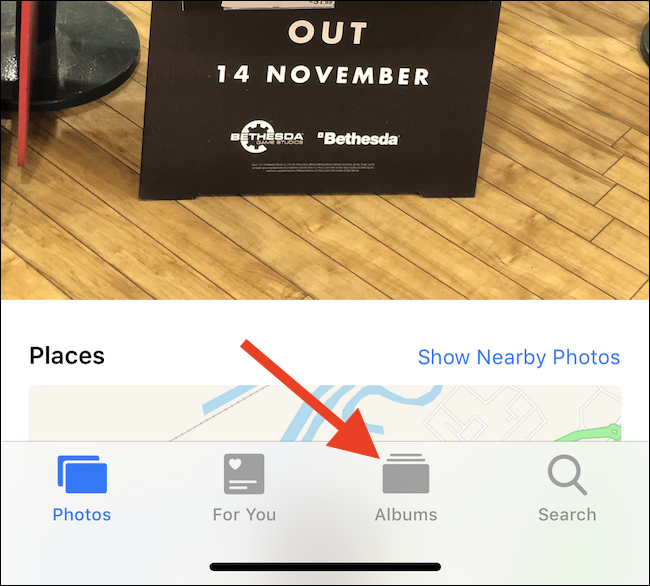
Далі прокрутіть до самого кінця екрана танатисніть "Нещодавно видалено". Тут ви побачите всі фотографії та відео, які ви видалили менше 40 днів тому. Все, що було старше цього, буде видалено, але це абсолютно перше місце для перевірки.

Якщо ваша фотографія є, торкніться її, а потім натисніть «Відновити».

Відновлення фотографій із резервної копії
Якщо підключити iPhone до комп’ютера для резервного копіювання через iTunes, деякі інструменти можуть зануритися в ці резервні копії та дозволити витягувати з них окремі файли.
Одним з таких інструментів є iBackup Extractor, і це такдоступний як для ПК, так і для Mac. Є подібні програми, всі вони роблять те саме - відкриваючи резервні копії iOS, створені iTunes, і дозволяючи людям взаємодіяти з ними. Якщо ви знаєте, що фото, яке потрібно відновити, включено до старої резервної копії iTunes, це може бути чудовим варіантом для зйомки. Особливо, якщо фотографію було видалено більше місяця тому.
Відновіть iPhone з резервної копії iTunes
Якщо ви не хочете використовувати сторонню програму длявідновити фотографію, ви також можете повністю відновити свій iPhone за допомогою старої резервної копії. Слід зазначити, що якщо ви все-таки підете цим шляхом, ви втратите всі дані, які були створені або змінені з моменту створення резервної копії. Ми щиро радимо створити нову резервну копію перед відновленням чого-небудь, щоб бути впевненим.
Якщо припустити, що ви хочете піти цим шляхом, підключіть iPhone до комп’ютера та відкрийте iTunes, якщо він не відкривається автоматично. Далі клацніть піктограму пристрою, пов’язану з вашим iPhone.

Щоб розпочати процес відновлення, натисніть кнопку «Відновити резервну копію». Тепер вам буде запропоновано вибрати резервну копію, яку ви хочете відновити. Виберіть його та натисніть «Відновити резервну копію».

Тепер ваш iPhone застосує попередню резервну копію, а потім перезапустить. Після завершення роботи iTunes під’єднається знову, і ви зможете перевірити наявність та правильність відсутньої фотографії.
Відновіть свій iPhone із резервної копії iCloud
Якщо ви не зробите резервну копію свого iPhone через iTunes, алевикористовуйте iCloud замість цього, ви також можете відновити з одного з попередніх резервних копій. Тут застосовуються всі ті самі застереження, тому ми знову пропонуємо зробити повну резервну копію iTunes перед спробою відновити що-небудь, про всяк випадок.
Зібравши нову резервну копію, відкрийте програму "Налаштування", а потім натисніть "Загальні".

Потім натисніть «Скинути» внизу екрана.

Нарешті, натисніть «Видалити весь вміст і налаштування."Вам буде запропоновано автентифікуватися до того, як що-небудь станеться, але як тільки ви це зробите, процес скидання відбудеться. Після цього ваш iPhone перезапуститься, і ви зможете налаштувати його так, ніби це був новий iPhone. Роблячи це, виберіть опцію «Відновити із резервної копії iCloud» і обов’язково виберіть один із часів, коли ви вважаєте, що фотографію було видалено.









